使用java语言编写并实现自动化测试实例
前面我已经搭建好了appium所需要的环境,本文我以系统自带的计算器app为测试对象,进行学习。
一、将测试机与PC连接
本人使用的是Android模拟器,测试时也可选择真机,操作步骤都是一样的。通过Usb接口将真机与PC端连接起来,(由于我使用的是模拟器,所以只需启动模拟器就行了)。在安装appium搭建环境中我们已经安装了SDK,所以打开CMD命令窗口,用adb devices命令来查看是否可以检测到手机设备,如果如下图显示出设备,则证明我们可以对手机进行测试操作。
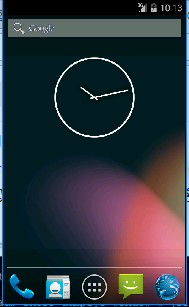
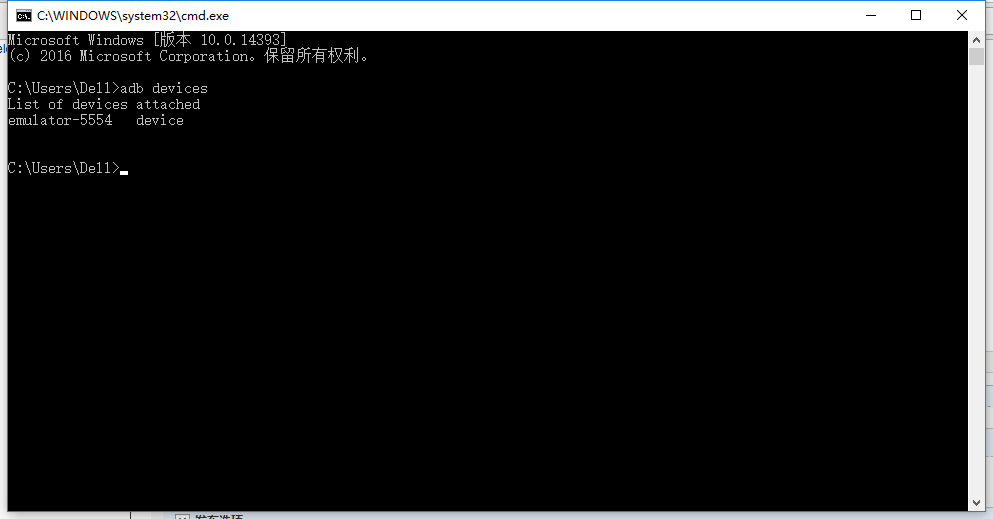
可以看出,我的测试机器设备的device是:emulator-5554
二、打开指定测试App的指定Activity
通过上一步操作,我已经看到我的设备是可以操作的了,那究竟应该如何让appium去自动找到指定的APP和指定的Activity呢?想要打开指定的App,需要知道App的包名,同样想要打开指定Activity也需要知道其名,如何获取?
1、问公司的开发人员,一定可靠。
2、通过命令获取:adb shell dumpsys window w |findstr \/ |findstr name=(这条命令的作用是,获取当前app和当前Activity的名字,我现在手机已经打开了计算器应用)如图:
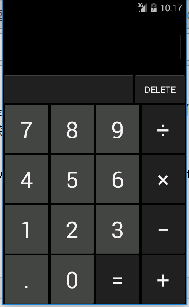
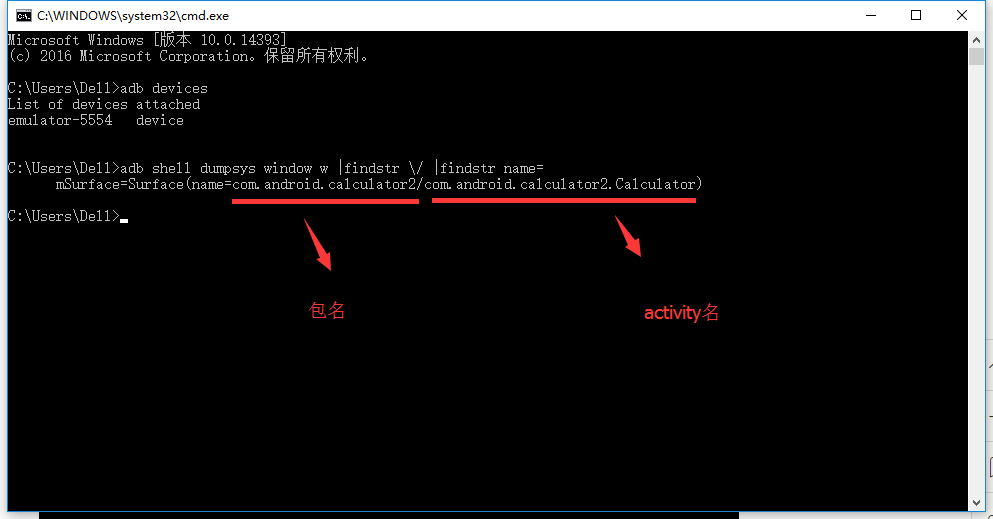
三、打开uiautomatorviewer获取元素
接下来需要用uiautomatorviewer对测试app的元素(button、text Field)进行抓取,比如通过id、class和text等来确定具体的元素。 uiautomatorviewer是在android-sdk的一个工具,具体目录\android-sdk-windows\tools\uiautomatorviewer.bat。
操作:
1、在D:\Android\android-sdk-windows\tools路径下找到uiautomatorviewer.bat,双击uiautomatorviewer.bat,打开UI Automator viewer 窗口,如图所示:
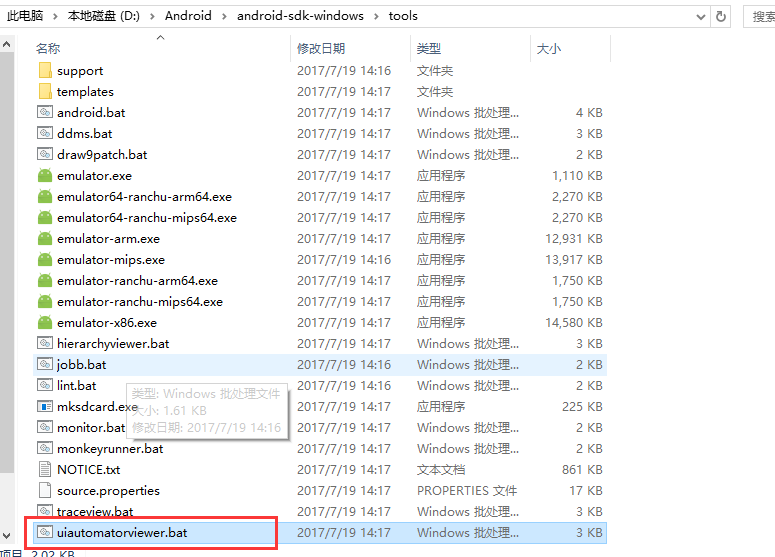
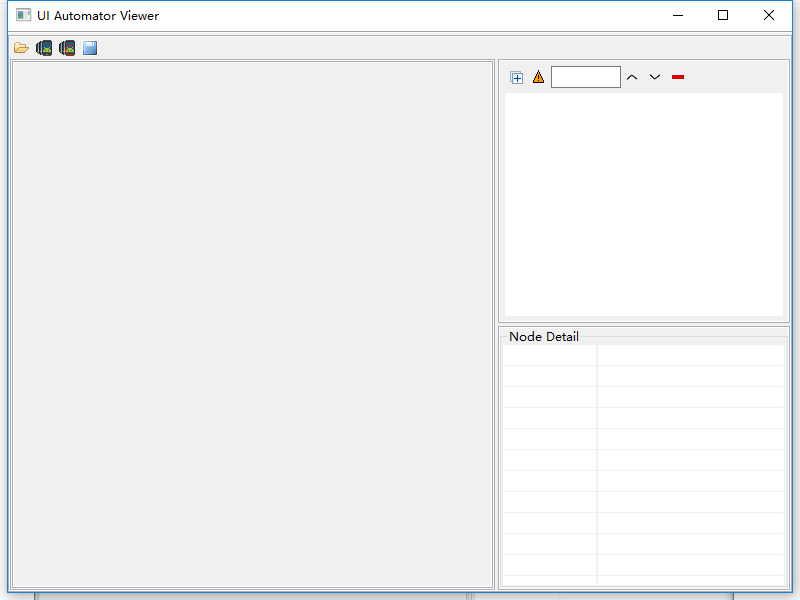
2、在手机与PC端连接的情况下,点击 “Device screenshot”, 连接手机应用的窗口将显示出来,如图:
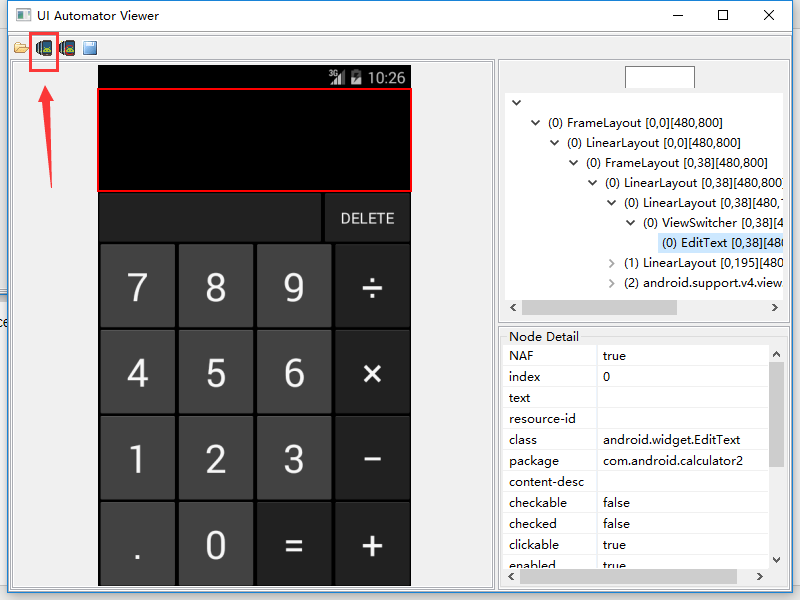
3、测试“1+2=3”的用例,在uiautomatorviewer界面,点击“1”,选中该按钮,查看右边的panel来找到“text”或“resource-id” 或“class”的值,如图:
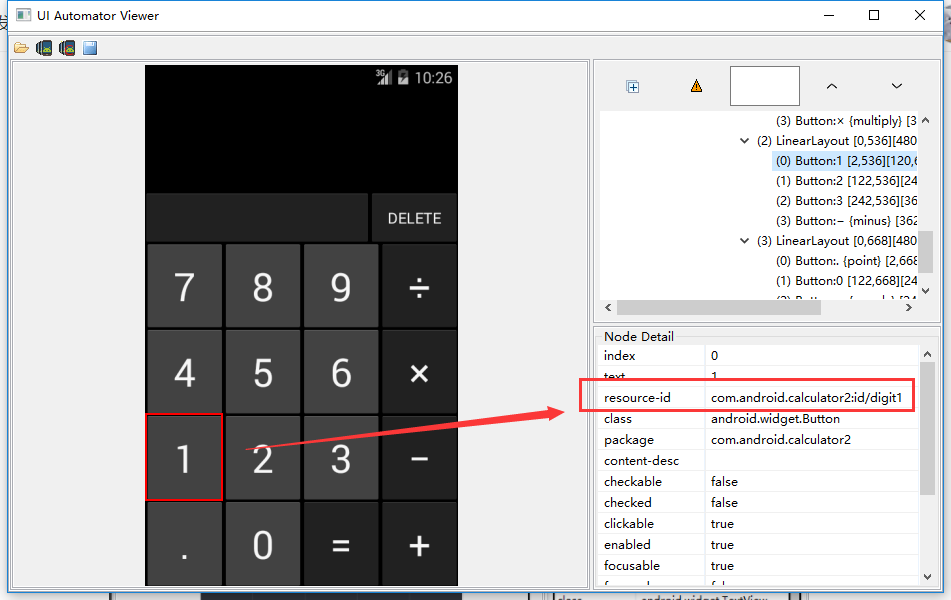
保存其:resource-id
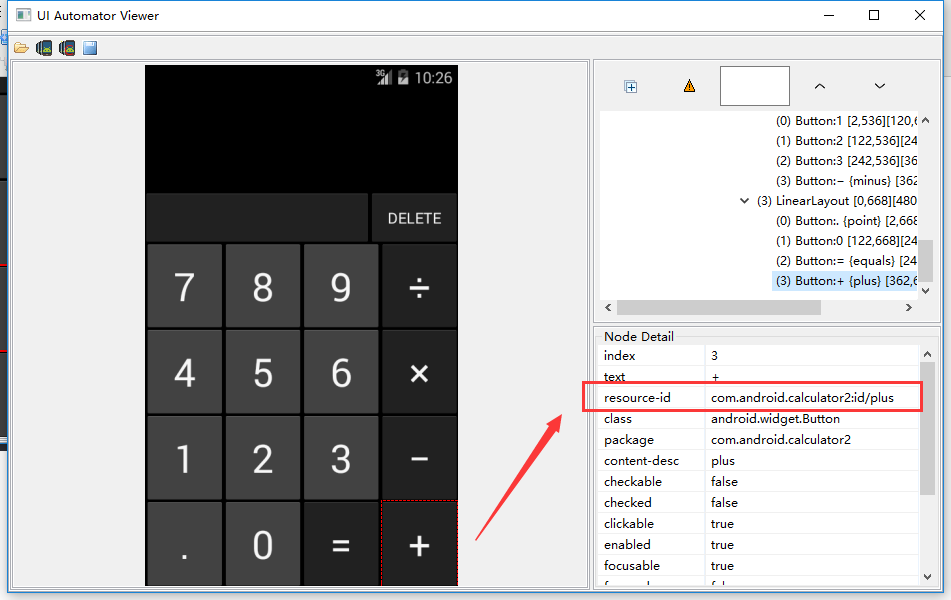
保存其:resource-id
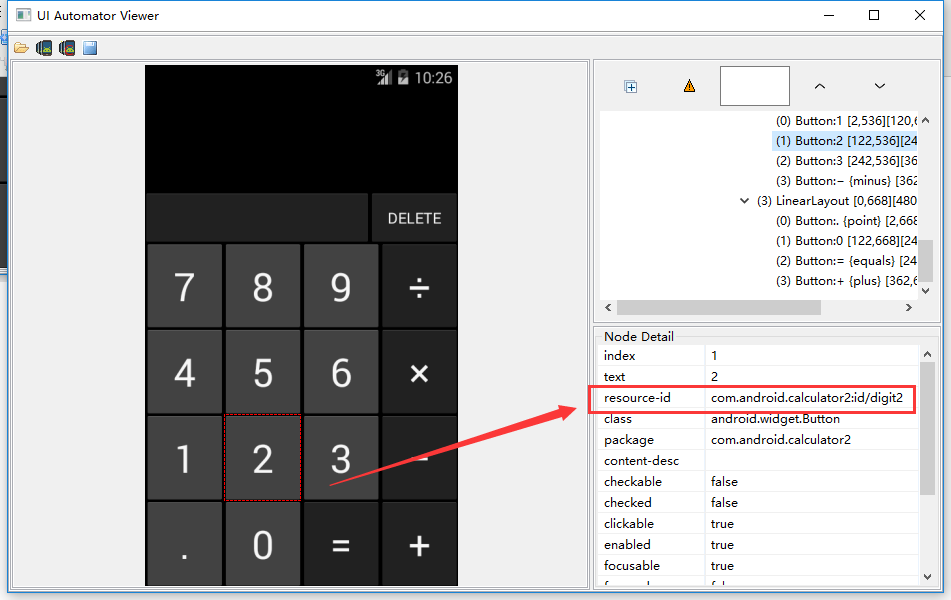
保存其:resource-id
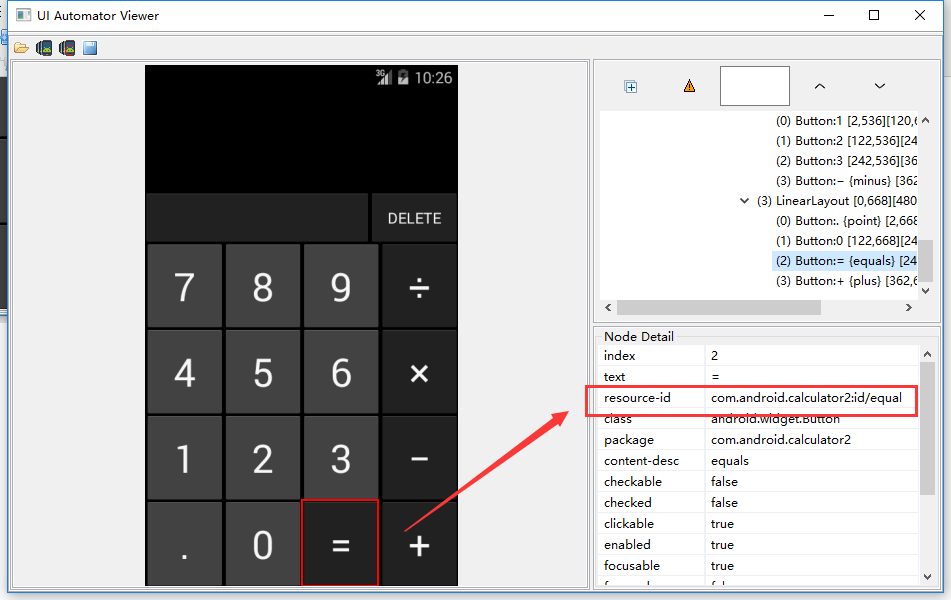
保存其:resource-id
四、创建java项目
我们已经获取到想要的元素,下一步就是用代码编写测试用例了,打开eclipse软件,创建一个java project ,导入依赖,如图:
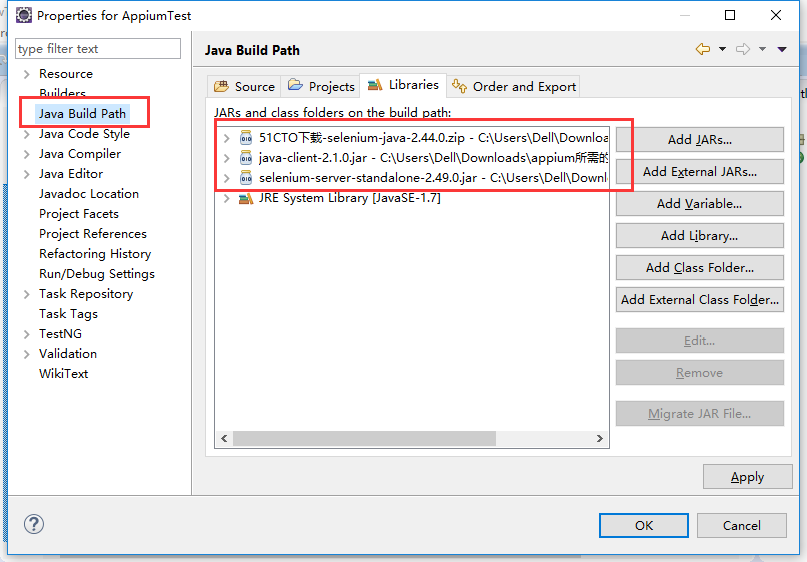
五、测试源代码
代码实现1+2= 3的自动化测试
1 package com.occall.ui; 2 3 import org.testng.annotations.Test; 4 5 import io.appium.java_client.AppiumDriver; 6 import io.appium.java_client.android.AndroidDriver; 7 8 import org.testng.annotations.BeforeClass; 9 10 import java.net.MalformedURLException; 11 import java.net.URL; 12 13 import org.openqa.selenium.remote.CapabilityType; 14 import org.openqa.selenium.remote.DesiredCapabilities; 15 import org.testng.annotations.AfterClass; 16 17 public class NewTest { 18 private AppiumDriver driver; 19 @Test 20 public void f() { 21 //获取1 22 driver.findElementById("com.android.calculator2:id/digit1").click(); 23 //获取+ 24 driver.findElementById("com.android.calculator2:id/plus").click(); 25 //获取2 26 driver.findElementById("com.android.calculator2:id/digit2").click(); 27 //获取= 28 driver.findElementById("com.android.calculator2:id/equal").click(); 29 } 30 @BeforeClass 31 public void beforeClass() { 32 DesiredCapabilities cap = new DesiredCapabilities(); 33 cap.setCapability(CapabilityType.BROWSER_NAME, ""); 34 cap.setCapability("platformName", "Android"); //指定测试平台 35 cap.setCapability("deviceName", "emulator-5554"); //指定测试机的ID,通过adb命令`adb devices`获取 36 cap.setCapability("platformVersion", "23"); 37 38 //将上面获取到的包名和Activity名设置为值 39 cap.setCapability("appPackage", "com.android.calculator2"); 40 cap.setCapability("appActivity", "com.android.calculator2.Calculator"); 41 42 //A new session could not be created的解决方法 43 cap.setCapability("appWaitActivity","com.android.calculator2.Calculator"); 44 //每次启动时覆盖session,否则第二次后运行会报错不能新建session 45 cap.setCapability("sessionOverride", true); 46 47 try { 48 driver = new AndroidDriver(new URL("http://127.0.0.1:4723/wd/hub"), cap); 49 } catch (MalformedURLException e) { 50 // TODO Auto-generated catch block 51 e.printStackTrace(); 52 } 53 } 54 55 @AfterClass 56 public void afterClass() { 57 driver.quit(); 58 } 59 60 61 }
六、启动Appium
手机设备连接到PC端,手机屏幕打开着。接着启动Appium,启动成功如下图:

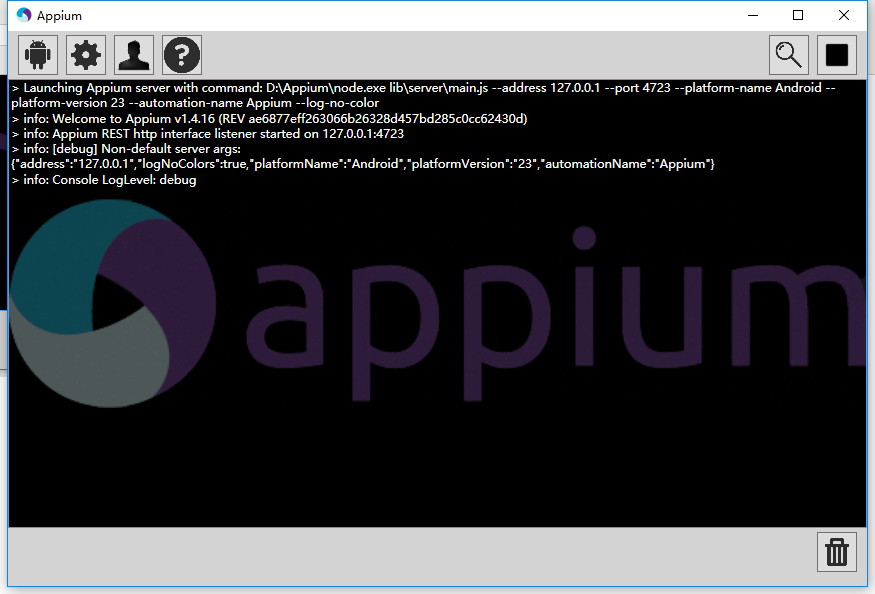
点击左上角的机器人图标,可以查看设备的相关信息。
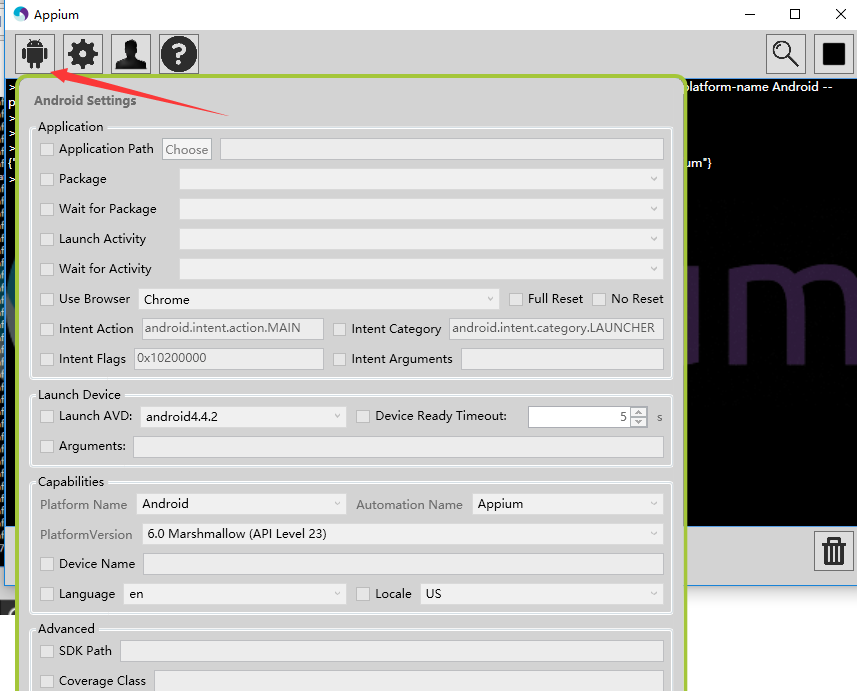
七、运行测试类
安装TestNG,点击eclipse中“Help”选项,选择【Install New Software】输入“AppiumTest - http://beust.com/eclipse”,相关设置如下:
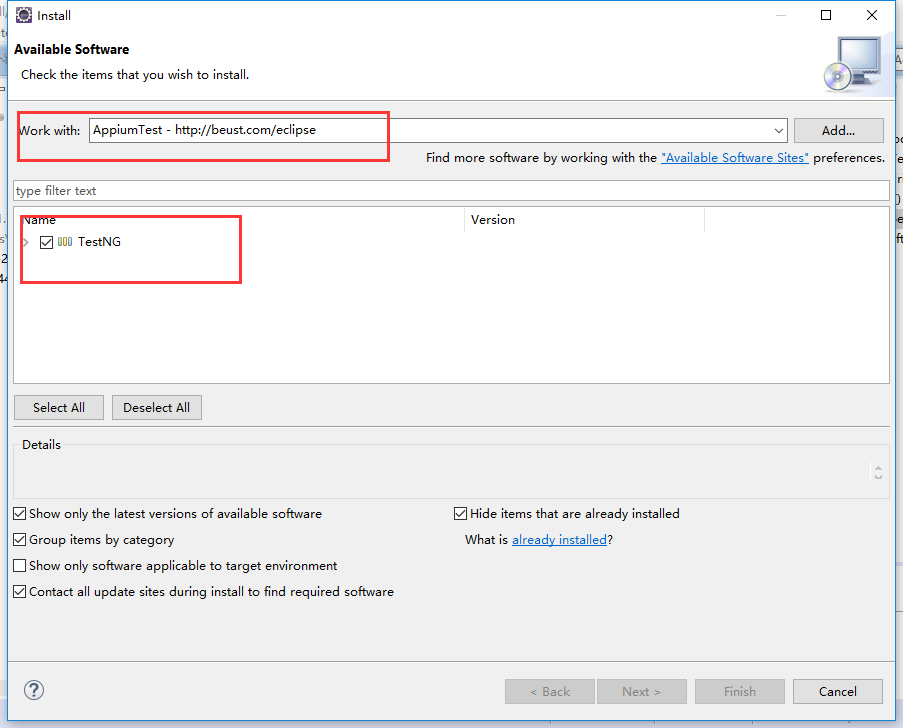
点击【Finish】按钮自行安装即可,安装完成后运行测试类。
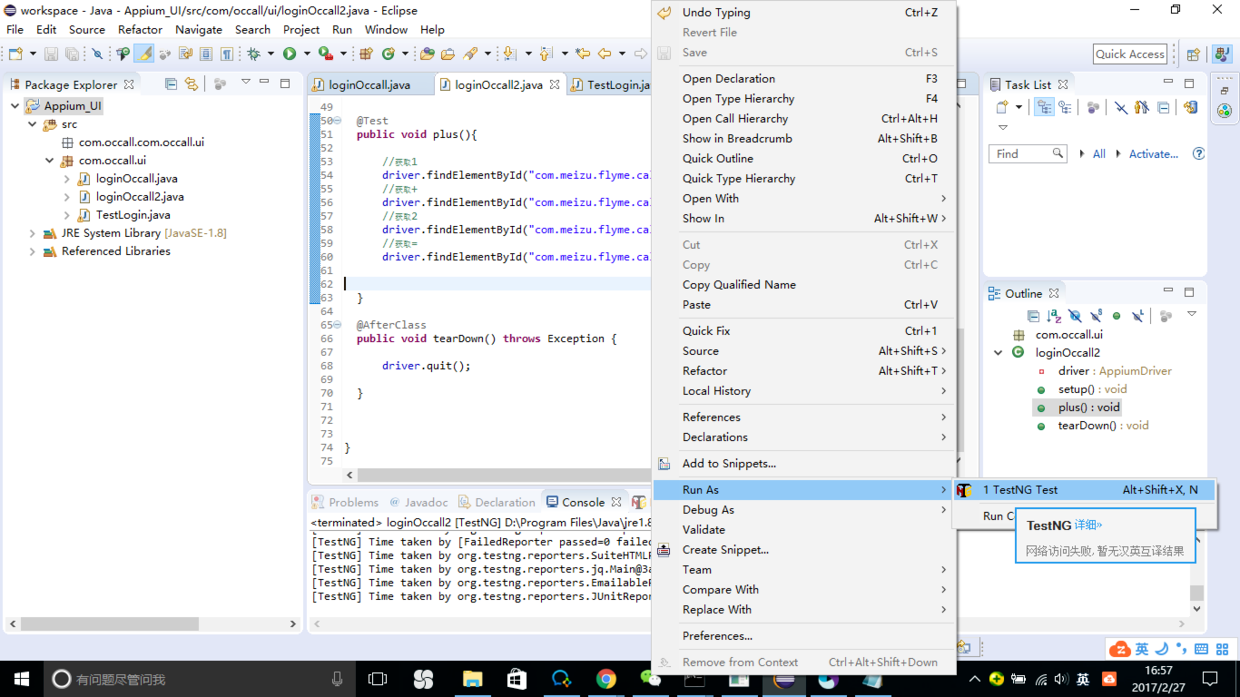
测试成功:
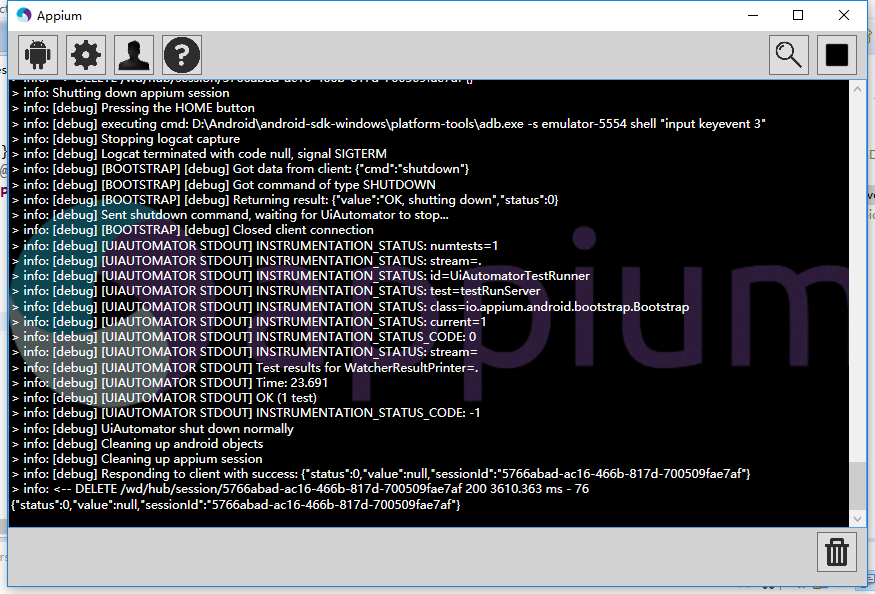
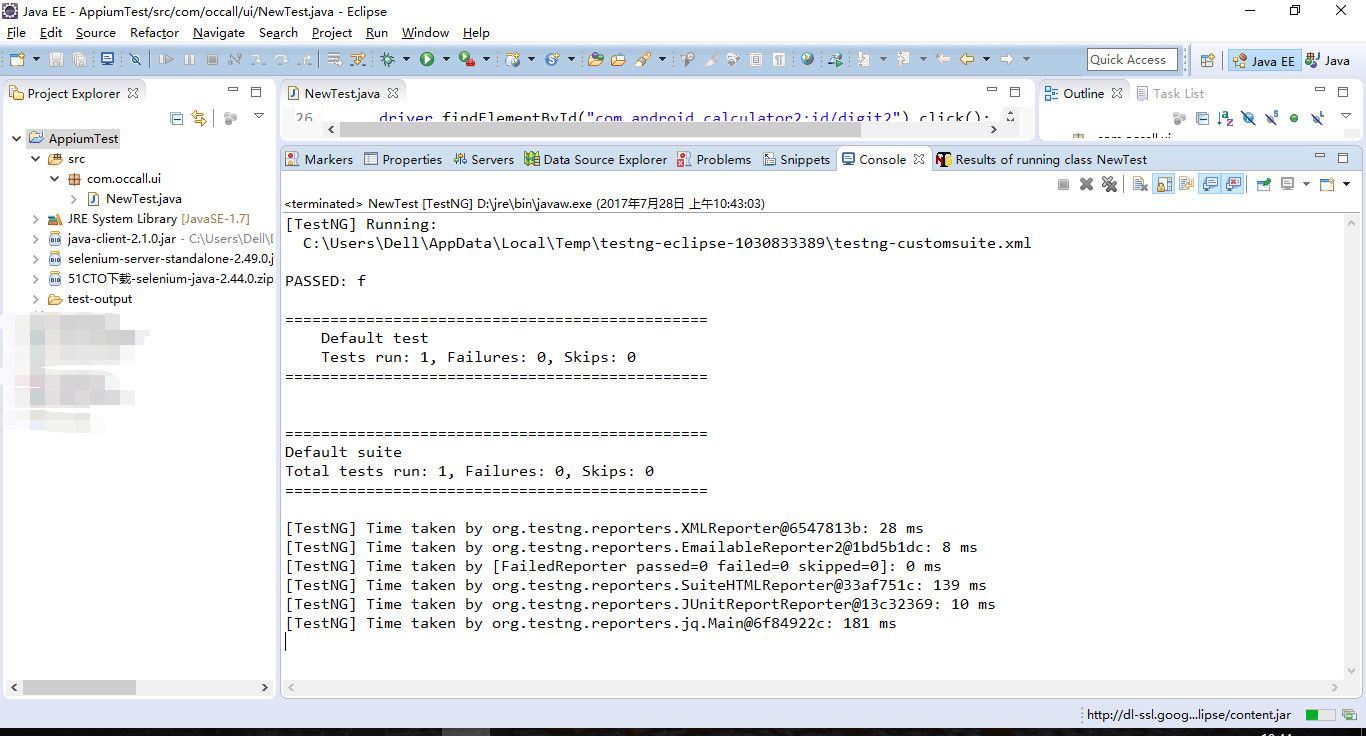
可以看到,手机端的计算器app,也会自动出现1+2 = 3的自动化输入测试。现在,测试已完成。




















 349
349











 被折叠的 条评论
为什么被折叠?
被折叠的 条评论
为什么被折叠?








